Personalizar a OOBE (experiência Windows 10 pronta para uso)
Quando os clientes ativarem seus computadores Windows pela primeira vez, eles verão a OOBE (Windows Out of Box Experience). O OOBE consiste em uma série de telas que exigem que os clientes aceitem o contrato de licença, conectem-se à Internet, façam logon ou se inscrevam em uma conta da Microsoft e compartilhem informações com o OEM.
Durante o OOBE, as cadeias de caracteres de voz da Cortana ajudarão os usuários definindo o contexto de cada tela e solicitando sua entrada. Embora a assistência por voz seja mais acessível para os não-vistos, o design está focado em ser inclusivo para todos os nossos clientes. A voz da Cortana destina-se a ser nova e complementar para aumentar o envolvimento do usuário em todos os lugares no OOBE. A voz da Cortana também ajuda a reduzir a carga cognitiva oferecendo informações idênticas, mas com frases diferentes. Ainda esperamos que usuários sem visão permitam que os leitores de tela passem pelo OOBE. Algumas páginas no OOBE não aceitam entrada de voz e, em vez disso, exigem um teclado ou mouse para concluir a ação. A voz da Cortana comunicará claramente os requisitos de entrada (voz ou teclado/mouse) ao usuário.
Dica
Recomendamos que você direcione um volume de pico de 65 decibéis durante o OOBE. Para testar esse volume, meça uma amostra de áudio a 60 centímetros do dispositivo.
O fluxo da OOBE também foi projetado para reduzir significativamente a carga cognitiva dividindo tarefas em partes discretas. Embora o fluxo da OOBE tenha várias páginas, cada uma solicita uma ação ou entrada específica do usuário. Isso é útil para nosso cliente comum (e mais ainda para usuários avançados) e mostrou reduzir significativamente a fadiga.
Fluxo da OOBE
Veja a seguir uma lista não completa de telas que o usuário pode ver durante o OOBE, na ordem:
- Seleção de idioma
- Boas-vindas à Cortana
- Seleção de região
- Seleção de teclado
- Conectar-se a uma rede
- Download automático de atualizações críticas do ZDP e do driver. Consulte Atualizações do Windows durante a OOBE para obter mais detalhes.
- Contrato de Licença de Usuário Final (EULA)
- Entre ou crie uma conta local ou uma MSA (conta Microsoft). Se um usuário escolher a opção de conta local, a tela Entrar com a Microsoft será exibida em seguida no fluxo OOBE. Essa tela incentiva o usuário a entrar com seu MSA para uma experiência ideal do Windows.
- Crie perguntas de segurança para uma conta local. Novidade no Windows 10, versão 1803. Só será exibido se o usuário optar por criar uma conta local, em vez de fazer logon em sua MSA, na tela anterior. Confira detalhes da tela OOBE para saber mais sobre essa nova tela no OOBE.
- Instalação do Windows Hello
- Vincule seu telefone e computador. Essa tela só será exibida se o usuário tiver entrado em sua conta Microsoft e conectado a uma rede nas telas anteriores.
- Salve arquivos no OneDrive. Esta é uma página de serviço de nuvem.
- Configurar o Office. Essa tela só será exibida se o usuário estiver conectado a uma rede e tiver fornecido as informações da conta Microsoft. O conteúdo da página variará dependendo do tipo de conta do usuário. Por exemplo, se sua conta Microsoft se qualificar para uma avaliação gratuita do Office, a página os incentivará a configurar sua avaliação gratuita. Esta é uma página de serviço de nuvem.
- Informações de pagamento. Novidade no Windows 10, versão 1803. Só será exibido se um usuário aceitar uma avaliação gratuita do Office na tela Configurar o Office . Esta é uma página de serviço de nuvem.
- Tornar a Cortana minha assistente pessoal
- Configurações de privacidade. Os usuários verão até sete configurações de privacidade nesta tela. Nem todos os usuários verão as mesmas configurações.
- Páginas de registro do OEM
- Obter as novidades do Windows. Antes de Windows 10, versão 1803, essa tela era denominada Seu computador tem uma atualização aguardando e apareceu no final do OOBE.
Observação
Algumas páginas exibidas durante o OOBE são entregues por meio do serviço de nuvem, em vez de serem entregues como parte de uma versão do Windows. As páginas de serviço de nuvem podem ser distribuídas para usuários ou grupos de usuários a qualquer momento. O conteúdo da página também pode ser modificado ou adaptado com base na entrada do usuário. O uso do serviço de nuvem para páginas OOBE permite que a Microsoft ofereça conteúdo relevante e direcionado aos usuários rapidamente, em vez de aguardar a próxima versão do Windows.
Ao testar o OOBE, tenha em mente que você pode não ver páginas de serviço de nuvem durante o fluxo.
Boas-vindas do Windows
No Windows 10, versão 1803, o Windows Welcome é exibido para mais usuários do que nunca assim que eles completam o OOBE e chegam à área de trabalho. Aqui está um exemplo de experiência de boas-vindas do Windows:
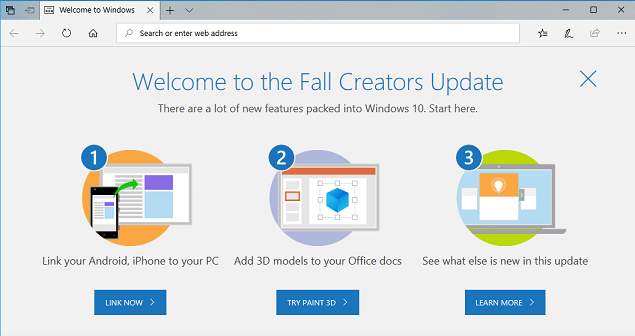
Nesta seção
Os tópicos a seguir descrevem as considerações de personalização da OOBE.
| Tópico | Descrição |
|---|---|
| OOBE.xml | Use OOBE.xml para organizar o texto de todas as imagens exibidas durante o OOBE e especificar configurações para personalizar o Windows 10 experiência de primeira execução. Você pode usar vários arquivos de Oobe.xml para termos e configurações de licença específicos por idioma e região para que os usuários vejam as informações apropriadas assim que iniciarem seus PCs. Ao especificar informações no arquivo Oobe.xml, você ajuda a preencher algumas das informações necessárias para que os usuários sejam solicitados a realizar apenas as tarefas principais necessárias para configurar seus PCs. |
| Suporte à voz da Cortana | Saiba como a voz da Cortana orienta o usuário pela experiência do OOBE, permitindo que o usuário conclua partes do OOBE respondendo aos prompts falados. |
| Detalhes da tela OOBE | Saiba mais sobre as telas Vamos nos conectar a uma rede, Criar perguntas de segurança e Informações de pagamento na OOBE. Embora essas telas não sejam personalizáveis, elas são descritas aqui para fornecer insights sobre a experiência do usuário durante a OOBE. |
| Atualizações do Windows durante a OOBE | Saiba como as atualizações críticas e não críticas do Windows podem ser baixadas durante a Experiência pronta para uso de um usuário. |
| Emparelhamento HID OEM | Em PCs enviados com um mouse e teclado sem fio não emparelhados, você pode personalizar as telas de emparelhamento HID mostradas ao cliente durante a experiência de primeira execução na OOBE. Se você incluir instruções escritas, deverá incluir essas instruções em todos os idiomas fornecidos com o PC. |
| Termos de licença OEM | Você pode adicionar seus termos de licença OEM à tela Termos de licença na experiência de primeira execução da OOBE. |
| Páginas de registro OEM | Você pode exibir telas de registro OEM durante a OOBE para incentivar os clientes a fornecer suas informações. Isso permite fornecer a eles uma experiência e informações mais personalizadas. |
| Automatizar a OOBE | Use configurações autônomas para ocultar determinadas páginas que aparecem na OOBE. |